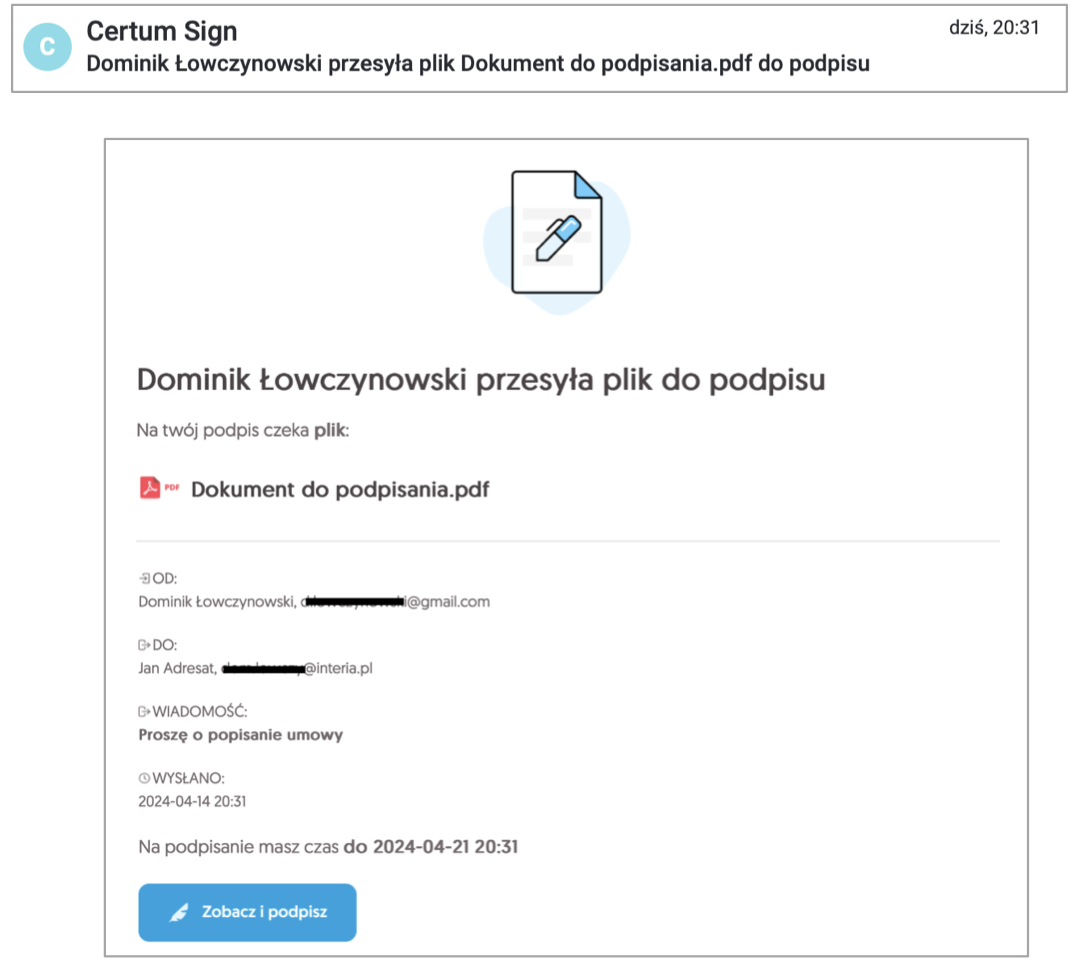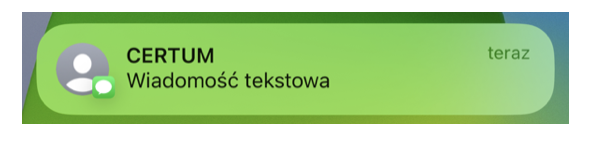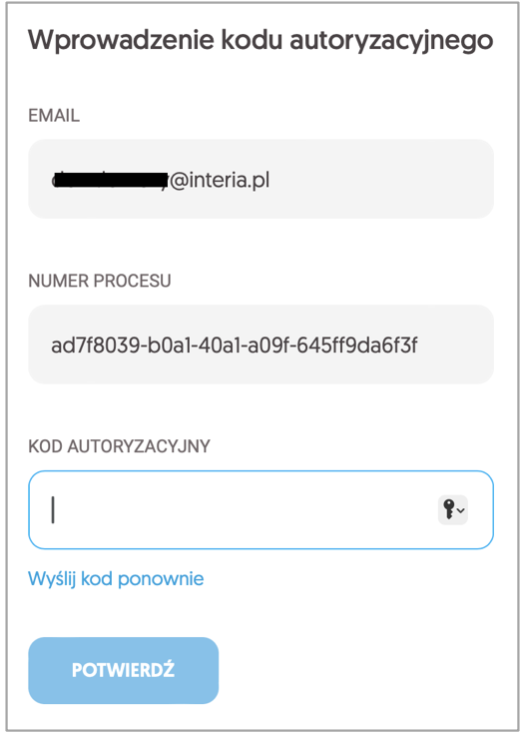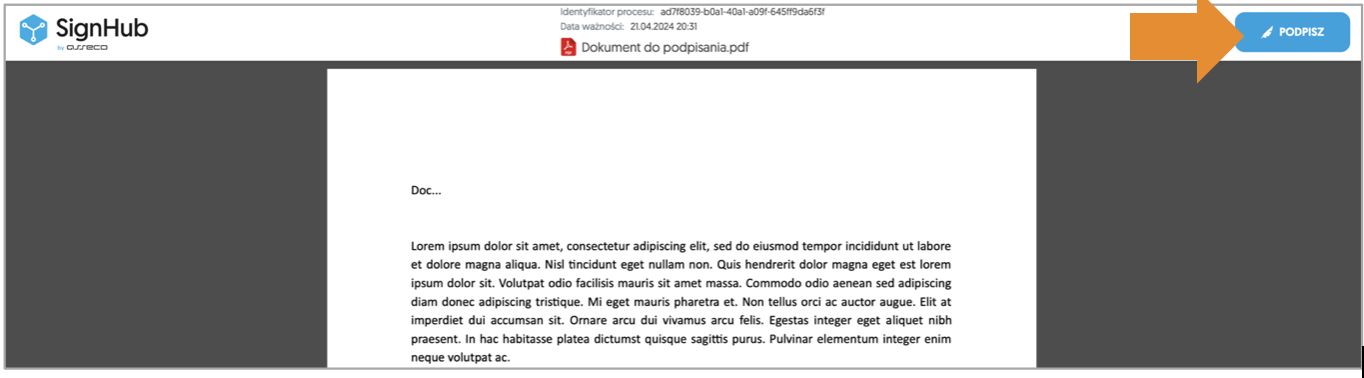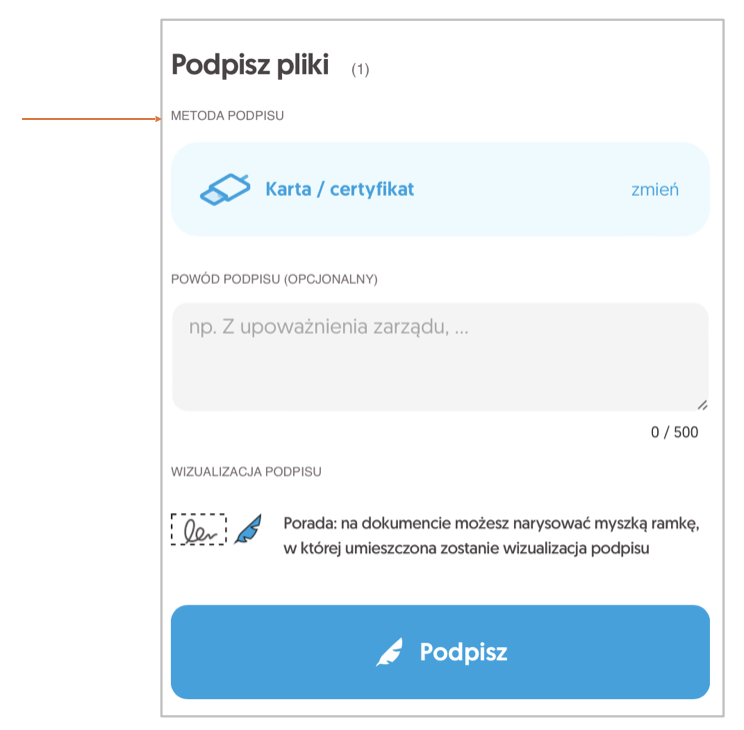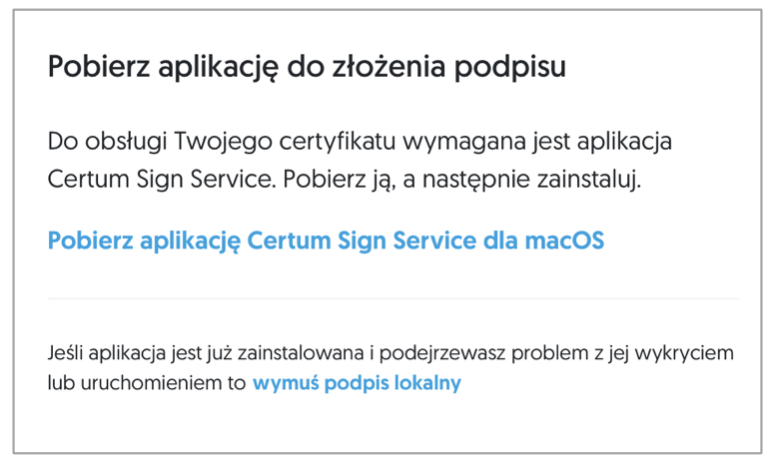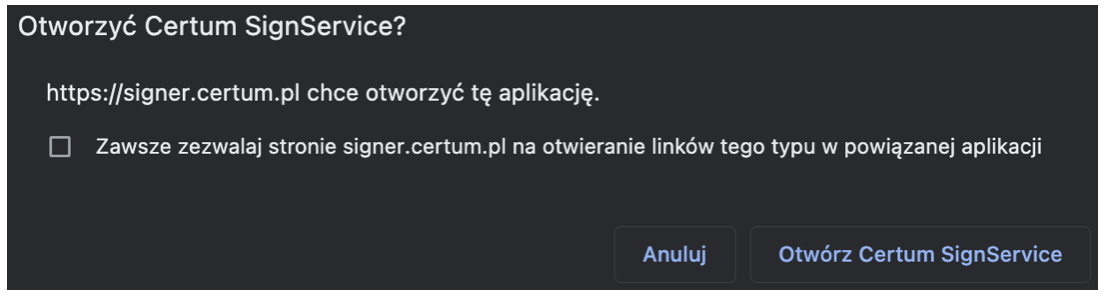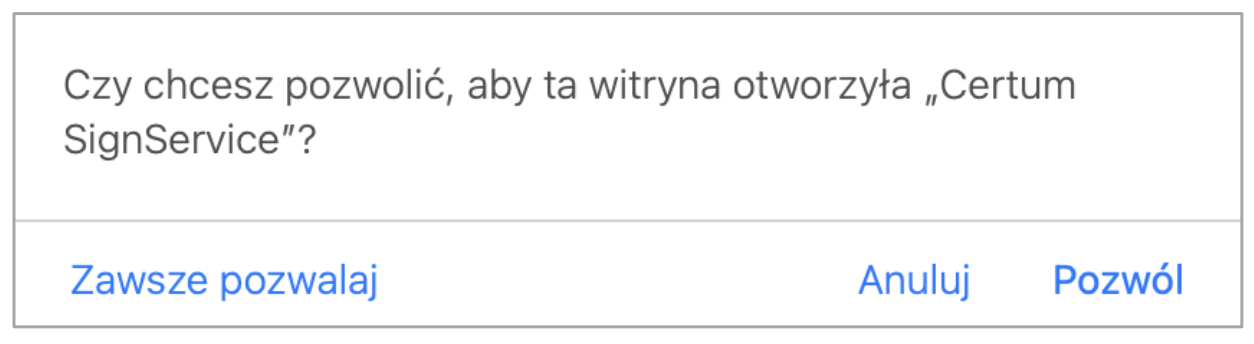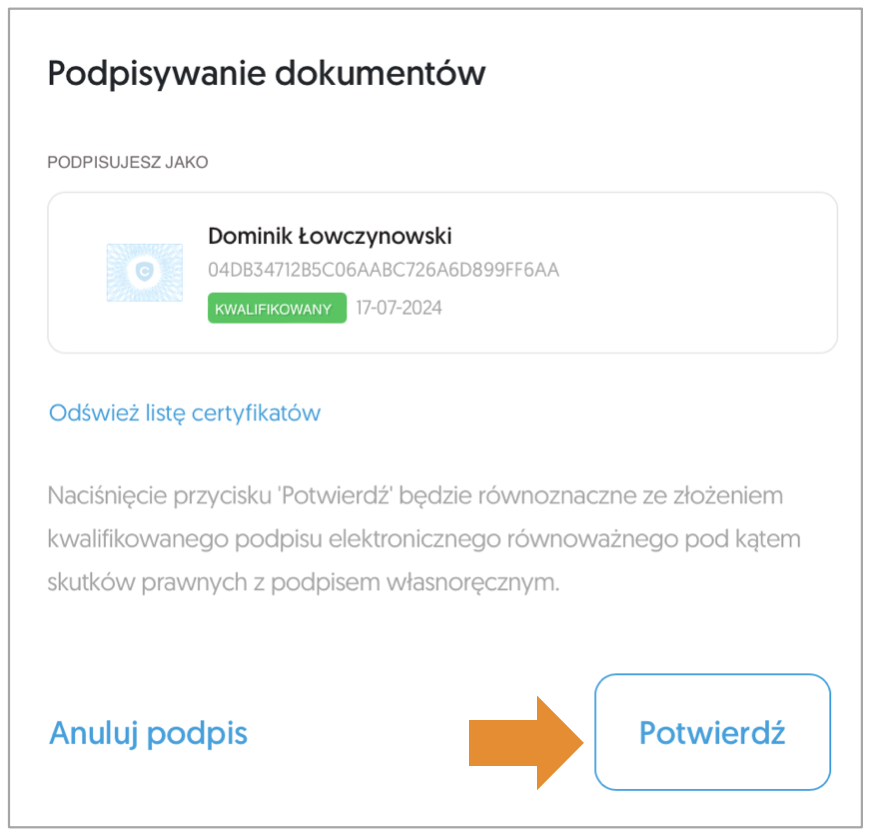Podpisanie pliku PDF – bez konta CertumSign
Podpis kartowy lub zestaw do podpisu elektronicznego
- Gdy otrzymasz dokument do podpisu na platformie CertumSign, otwórz wiadomość i sprawdź informacje o pliku. Aby wyświetlić i podpisać dokument, kliknij Zobacz i podpisz

- Przed złożeniem podpisu upewnij się, że:
- podłączyłeś swoją kartę i czytnik do komputera
- masz oprogramowanie do zarządzania kartą proCertum CardManager lub dostarczone przez innego dostawcę
- certyfikat kwalifikowany jest zarejestrowany w Twoim urządzeniu
- SMS-em otrzymasz kod autoryzujący do wyświetlenia dokumentu

- Kod z SMS wpisz w polu KOD AUTORYZACYJNY i kliknij POTWIERDŹ

- Pojawi się okno z treścią dokumentu. Aby podpisać dokument wybierz – PODPISZ

- Jeżeli masz:
- kwalifikowany podpis elektroniczny na karcie kryptograficznej Certum lub
- kwalifikowany podpis elektroniczny od innego kwalifikowanego polskiego dostawcy
Z listy dostępnych podpisów wybierz – Mam zestaw do podpisu elektronicznego

- W sekcji Metoda Podpisu (po prawej stronie) zobaczysz nazwę wybranego e-podpisu. W przypadku podpisu na karcie jest to Karta/certyfikat.

- Kliknij Podpisz. Możesz narysować kursorem ramkę na wizualizację podpisu w dokumencie.

- Na następnym ekranie pojawi się komunikat o uruchomieniu aplikacji Certum Sign Service. Jeżeli nie masz jeszcze Certum Sign Service:
- Pobierz aplikację Certum Sign Service dla Windows
- Pobierz aplikację Certum Sign Service dla macOS
- Jeśli już masz Certum Sign Service, wybierz – wymuś podpis lokalny

- W Twojej przeglądarce pojawi się wyskakujące okienko. Zezwól na uruchomienie/otworzenie Certum SignService.
- W Google Chrome jest to przycisk – Otwórz Certum SignService

- W Safari jest to przycisk – Pozwól:

- W Google Chrome jest to przycisk – Otwórz Certum SignService
- Następnie pojawi się lista certyfikatów. Jeżeli nie jest wybrany certyfikat, którym chcesz podpisać dokument, kliknij jego nazwę, wówczas pojawi się rozwijana lista z innymi certyfikatami zarejestrowanymi w magazynie certyfikatów urządzenia.
- W informacjach o certyfikacie kwalifikowanym zobaczysz:
- imię i nazwisko;
- numer certyfikatu;
- datę ważności;
- status certyfikatu.
- Aby przejść do podpisania, wybierz – Potwierdź.

- Podaj kod PIN nadany przy instalacji certyfikatu. Jeżeli kod jest poprawny, otrzymasz komunikat o podpisaniu pliku. Gotowe!